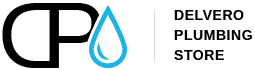Seiten-Konfiguration
1. Position-Bereich der Modul-Liste.
Im PrestaShop AdminBereich fahren Sie mit ihrer Maus über den Punkt Modules/Module und klicken anschließend im Untermenü auf Positions/Positionen . Um den Modul im benötigen Position sitzen zu lassen, ziehen Sie ihn einfach zum Position-Bereich der Modul-Liste.
| Module name | Position | Order |
|---|---|---|
| TM HTML Content v1.1 | displayRightColumn | 1 |
| TM Header Account Block v2.0 | displayRightColumn | 2 |
| TM HTML Content v1.1 | displayLeftColumn | 1 |
| Faceted search v1.1.1 | displayLeftColumn | 2 |
| Featured products v1.0.7 | displayHome | 1 |
| Social media follow links v1.0.2 | displayTop | 1 |
| TM Mega Menu v1.6.2 | displayTop | 2 |
| Currency selector v1.0.2 | displayTop | 3 |
| Language selector v1.0.3 | displayTop | 4 |
| TM Search v1.1.0 | displayTop | 5 |
| TM Header Account Block v2.0 | displayTop | 6 |
| TM HTML Content v1.1 | displayFooter | 1 |
| Link List v1.0.4 | displayFooter | 2 |
| Customer account links v1.0.3 | displayFooter | 3 |
| Contact information v1.0.5 | displayFooter | 4 |
| Image slider v1.1.0 | displayTopColumn | 1 |
| TM Manufacturers block v1.2.0 | displayTopColumn | 2 |
| TM HTML Content v1.1 | displayNav | 1 |
2. Bilder konfigurieren
In PrestaShop können Sie festlegende Dimensionen des Bildes für Produktbilder, Kategorienbilder, Hersteller usw benutzen.
Zum Beispiel: die Bilder von 'home' Dimensionen benutzt man normalerweiser für Produktbilder der Kategorien-Liste. 'Large' ist für einen Bild eines Hauptproduktes, das sich auf der Infoseite des Produktes befindet.
Damit Sie Dimensionen des Produktbildes konfigurieren, öffnen Sie PrestaShop AdminPanel, gehen Sie dort auf Design > Image Settings. Bilder und legen die Dimensionen des Bildes fest, wie es unten angezeigt wird:
| Picture | Width (px) | Height (px) |
|---|---|---|
| cart_default | 125 | 125 |
| small_default | 450 | 175 |
| medium_default | 452 | 452 |
| home_default | 280 | 280 |
| large_default | 800 | 800 |
| category_default | 387 | 306 |
| stores_default | 170 | 115 |